

Индивидуальные и групповые автопоилки: для животных. Схемы и конструкции...

Семя – орган полового размножения и расселения растений: наружи у семян имеется плотный покров – кожура...

Индивидуальные и групповые автопоилки: для животных. Схемы и конструкции...

Семя – орган полового размножения и расселения растений: наружи у семян имеется плотный покров – кожура...
Топ:
Процедура выполнения команд. Рабочий цикл процессора: Функционирование процессора в основном состоит из повторяющихся рабочих циклов, каждый из которых соответствует...
Основы обеспечения единства измерений: Обеспечение единства измерений - деятельность метрологических служб, направленная на достижение...
Устройство и оснащение процедурного кабинета: Решающая роль в обеспечении правильного лечения пациентов отводится процедурной медсестре...
Интересное:
Средства для ингаляционного наркоза: Наркоз наступает в результате вдыхания (ингаляции) средств, которое осуществляют или с помощью маски...
Уполаживание и террасирование склонов: Если глубина оврага более 5 м необходимо устройство берм. Варианты использования оврагов для градостроительных целей...
Отражение на счетах бухгалтерского учета процесса приобретения: Процесс заготовления представляет систему экономических событий, включающих приобретение организацией у поставщиков сырья...
Дисциплины:
|
из
5.00
|
Заказать работу |
Содержание книги
Поиск на нашем сайте
|
|
|
|
Подобно AutoCAD, в SolidWorks при рисовании эскизов имеется возможность добавлять в эскиз сплайны – плавные математические кривые.
Для рисования сплайнов служит меню Инструменты – Объекты эскиза – Сплайн или кнопка  панели инструментов «Эскиз» (см. рис. 2.1).
панели инструментов «Эскиз» (см. рис. 2.1).
Основным методом рисования сплайна в SolidWorks является метод рисования в два щелчка, т.е. начальная и каждая последующая точки сплайна указываются щелчком (нажатием и отпусканием) кнопки мыши. Ввод последней точки сплайна осуществляется двойным щелчком мыши.
После указания первой точки отображается менеджер свойств команды рисования сплайна. После ввода последней точки в этом менеджере свойств можно настроить параметры сплайна.
Категории Существующие взаимосвязи и Добавить взаимосвязи аналогичны одноименным категориям других команд эскиза. Для параметров сплайнов в SolidWorks существуют дополнительные взаимосвязи, они будут рассмотрены ниже. Флажок «Вспомогательная геометрия» в категории Параметры работает также, как и в других командах.
Флажок «Отобразить кривизну» включает и выключает отображение в рабочей области эпюры кривизны сплайна. Пример эпюры показан на рис. 6.1, на ней отображается значение локального радиуса кривизны сплайна в каждой его точке. После установки флажка отображается менеджер свойств «Масштаб кривизны». Параметр «Масштаб» в этом менеджере свойств управляет масштабом длин линий эпюры, увеличивая или уменьшая длины всех линий эпюры одновременно в заданное число раз; параметр «Плотность» управляет частотой и, как следствие, количеством линий эпюры.
После настройки масштаба и плотности эпюры кривизны и закрытия менеджера свойств автоматического возврата в менеджер свойств сплайна не происходит. Для его повторного открытия следует выделить сплайн.
Флажок «Поддерживать внутреннюю непрерывность» заставляет SolidWorks при рисовании сплайна соблюдать непрерывность его кривизны. Работа этого флажка и проиллюстрирована на рис. 6.1 при помощи эпюры кривизны: сверху флажок снят, и в точке (обозначена звездочкой) происходит скачкообразное изменение кривизны; снизу флажок установлен, и кривизна в окрестности точки изменяется непрерывно. Установка флажка корректирует форму сплайна. Поэтому для наглядности на рис. 6.1 верхний сплайн скопирован и его начало и конец совмещены с нижним сплайном (копия верхнего сплайна отображена штрихпунктирной линией). Изначально при рисовании сплайна при помощи точек кривизна его изменяется заведомо непрерывно, однако в результате дальнейшего редактирования сплайна эта непрерывность может быть нарушена. Установка флажка восстанавливает непрерывность изменения радиуса кривизны.
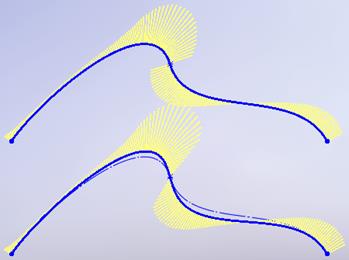
Рис. 6.1 Сплайн с отображением эпюры кривизны
Нижняя категория Параметры управляет параметрами сплайна в каждой из его точек. В поле  задается порядковый номер точки, параметры которой необходимо отредактировать. В полях
задается порядковый номер точки, параметры которой необходимо отредактировать. В полях  и
и  задаются координаты данной точки.
задаются координаты данной точки.
Вместо редактирования координат точки сплайна ее можно выделить мышью и перетащить. Как к конечным, так и к промежуточным точкам сплайна можно применять размеры и параметрические взаимосвязи. Также можно применить взаимосвязь «Касательность» между сплайном и любым отрезком прямой, окружностью или дугой. Если эти элементы не пересекают сплайн, SolidWorks попытается продлить их, а точка касания будет выбрана автоматически.
Особенностью SolidWorks является возможность управлять касательностью сплайна в каждой из точек. Чаще всего для правильного отображения сплайна необходимо как минимум настроить касательность в его крайних точках. Изменение касательности в промежуточных точках позволяет более тонко настроить форму сплайна.
При создании сплайна заданием точек касательность в каждой из них рассчитывается автоматически.
Касательность в точках сплайна отображается специальными маркерами касательности. Пример такого маркера показан на рис. 6.2, а (для наглядности маркер выделен черным цветом).
В промежуточных точках сплайна маркер касательности имеет вид двух противоположно направленных векторов. Они могут иметь разную длину, но угол у них общий.
Маркеры могут быть отображены четырьмя разными цветами. По умолчанию серый цвет соответствует касательности, рассчитанной при построении сплайна (касательность по умолчанию). Голубой цвет маркер касательности приобретает при его выделении. Синий цвет показывает, что касательность в этой точке была изменена пользователем. Наконец, черный цвет приобретают маркеры касательности, когда их положение определяется параметрическими размерами и взаимосвязями.
После выделения маркера касательности при помощи мыши его можно настраивать следующим образом:
o Перетаскиванием символа  (ромб) вблизи конца маркера можно управлять направлением вектора касательности сплайна в точке. Курсор мыши при этом принимает вид
(ромб) вблизи конца маркера можно управлять направлением вектора касательности сплайна в точке. Курсор мыши при этом принимает вид  . На рис. 6.2, б) вектор касательности повернут на 60о;
. На рис. 6.2, б) вектор касательности повернут на 60о;
o Перетаскиванием символа  (треугольник) вблизи конца маркера можно управлять длиной вектора касательности сплайна в точке. Длина вектора определяет, насколько сильно влияет вектор касательности в данной точке на поведение сплайна. Чем длиннее вектор, тем медленнее будет меняться касательность по мере удаления от точки. Курсор мыши при этом принимает вид
(треугольник) вблизи конца маркера можно управлять длиной вектора касательности сплайна в точке. Длина вектора определяет, насколько сильно влияет вектор касательности в данной точке на поведение сплайна. Чем длиннее вектор, тем медленнее будет меняться касательность по мере удаления от точки. Курсор мыши при этом принимает вид  . На рис. 6.2, б) левый вектор удлинен, а правый, наоборот, укорочен;
. На рис. 6.2, б) левый вектор удлинен, а правый, наоборот, укорочен;
o Перетаскиванием символа  (круг) на конце маркера касательности можно одновременно управлять и направлением вектора, и его длиной. Курсор мыши при этом имеет вид
(круг) на конце маркера касательности можно одновременно управлять и направлением вектора, и его длиной. Курсор мыши при этом имеет вид  .
.
Как было сказано выше, два противоположно направленных вектора касательности могут иметь разную длину. При перетаскивании символа  или
или  меняется длина только одного из векторов. Для одновременного изменения длин обоих векторов перед перетаскиванием следует зажать клавишу Alt.
меняется длина только одного из векторов. Для одновременного изменения длин обоих векторов перед перетаскиванием следует зажать клавишу Alt.

а) б) в)
Рис. 6.2 Управление касательностью сплайна
Таким образом, выбрав нужную точку в поле  нижней категории Параметры менеджера свойств сплайна, и установив флажок «Управление касательностью», можно задать численные параметры вектора касательности в точке. В частности, угол наклона векторов задается в поле
нижней категории Параметры менеджера свойств сплайна, и установив флажок «Управление касательностью», можно задать численные параметры вектора касательности в точке. В частности, угол наклона векторов задается в поле  , а длины векторов – в полях
, а длины векторов – в полях  и
и  соответственно.
соответственно.
При необходимости параметры касательности можно задать при помощи параметрических размеров. Для этого следует установить для нужной точки сплайна флажок «Управление касательностью» или изменить маркер касательности перетаскиванием (он не должен быть серого цвета), затем воспользоваться функцией «Автоматическое нанесение размера» (кнопкой  панели инструментов «Размеры и взаимосвязи»). Далее при щелчке мышью по любому из символов маркера касательности будет проставлен размер суммарной длины векторов касательности. Если последовательно щелкнуть на символе и на отрезке эскиза, будет проставлен размер угла наклона векторов касательности.
панели инструментов «Размеры и взаимосвязи»). Далее при щелчке мышью по любому из символов маркера касательности будет проставлен размер суммарной длины векторов касательности. Если последовательно щелкнуть на символе и на отрезке эскиза, будет проставлен размер угла наклона векторов касательности.
Также если в некоторой точке один сплайн переходит в другой (так называемые смежные сплайны), можно выделить эти два сплайна и задать для них взаимосвязь «Одинаковая кривизна» (задается кнопкой  и обозначается в рабочей области знаком
и обозначается в рабочей области знаком  ). Благодаря этой взаимосвязи при переходе от одного сплайна к другому кривизна будет изменяться непрерывно. При добавлении этой взаимосвязи автоматически добавляется и взаимосвязь «Касательность».
). Благодаря этой взаимосвязи при переходе от одного сплайна к другому кривизна будет изменяться непрерывно. При добавлении этой взаимосвязи автоматически добавляется и взаимосвязь «Касательность».
Кнопки «Сбросить этот маркер» и «Сбросить все маркеры» позволяют отменить изменения касательности в точках сплайна. Вместо этого можно выделить любой из символов маркера касательности и нажать клавишу Delete. Настройки касательности в точке будут сброшены, а сам маркер исчезнет (но при следующем выделении сплайна он снова будет отображен серым цветом).
Флажок «Пропорциональный» включает особый режим перетаскивания точек сплайна. В этом режиме, если сплайн не связан с другими объектами эскиза, происходит его параллельный перенос, а если связан – масштабирование относительно зафиксированной взаимосвязями точки. Если более одной точки сплайна зафиксированы взаимосвязями, в режиме «Пропорциональный» сплайн приобретает статус полностью определенного, и перетаскивание его точек становится невозможным.
|
|
|

Семя – орган полового размножения и расселения растений: наружи у семян имеется плотный покров – кожура...

Типы сооружений для обработки осадков: Септиками называются сооружения, в которых одновременно происходят осветление сточной жидкости...

Биохимия спиртового брожения: Основу технологии получения пива составляет спиртовое брожение, - при котором сахар превращается...

Автоматическое растормаживание колес: Тормозные устройства колес предназначены для уменьшения длины пробега и улучшения маневрирования ВС при...
© cyberpedia.su 2017-2025 - Не является автором материалов. Исключительное право сохранено за автором текста.
Если вы не хотите, чтобы данный материал был у нас на сайте, перейдите по ссылке: Нарушение авторских прав. Мы поможем в написании вашей работы!